Cách Bật Tắt Tìm iPhone, Find My iPhone trên iOS 11, iPhone 5s/ 5Lock, iPhone SE, iPhone 6/ 6s/ 6 Plus, iPhone 7/ 7 Plus, iPhone 8/ 8 Plus, iPhone X, iPad mini 2/3/4, iPad Air/iPad Air 2…
“Tìm iPhone” hay còn gọi là “Find My iPhone”, là một ứng dụng, hay nói chính xác hơn là một tính năng được cài mặc định trên tất cả các thiết bị chạy iOS 6 trở lên. Trong những trường hợp không may, điện thoại iPhone, thiết bị chạy iOS của bạn bị mất hoặc bị kẻ xấu đánh cắp, thông qua tài khoản iCloud bạn có thể dễ dàng xác định được vị trí, tìm lại được iPhone bị mất khi đã bật tính năng Tìm iPhone.
Do vậy, tính năng Tìm iPhone rất quan trong trong những trường hợp cần thiết nhất định. Tuy nhiên trong một số trường hợp, người khác có thể sử dụng tính năng Tìm iPhone này để theo dõi bạn, xem bạn đang ở đâu. Vậy nên tùy vào mong muốn của bạn mà nhiều lúc bạn muốn bật lên để sử dụng hoặc tắt nó đi để đảm bảo an toàn cho tính bảo mật thông tin vị trí.
Hướng dẫn cách Bật, Tắt Tìm iPhone
Bước 1: Trên iPhone vào Cài đặt (Settings).
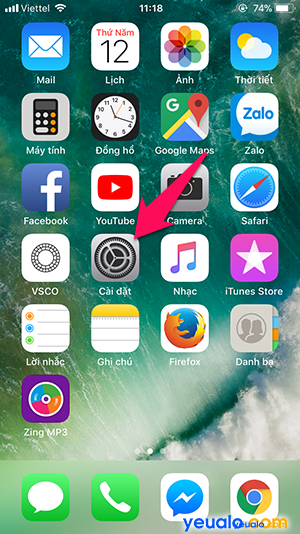
Bước 2: Trong Cài đặt chọn vào phần ID Apple, iCloud, iTunes & App Store.
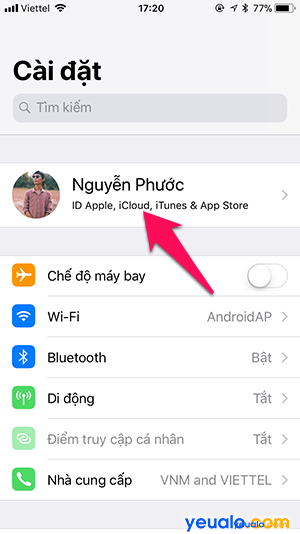
Bước 3: Kéo xuống chọn Thiết bị của bạn.
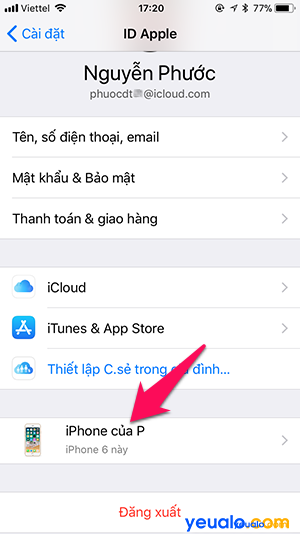
Bước 4: Chọn Tìm iPhone (Find My iPhone).
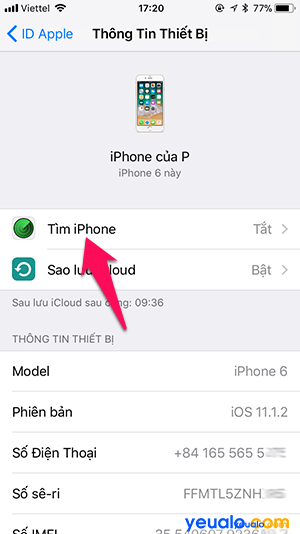
Bước 5: Và Bật 2 mục Tìm iPhone và Gửi Vị trí Sau cùng lên là xong.
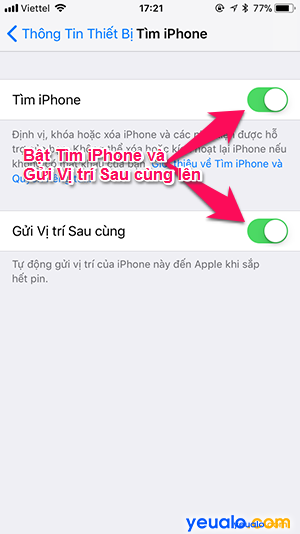
Nên xem: Cách tìm lại iPhone bị mất nhờ tính năng “Find My iPhone” này
Cách 2: Bật “Find My iPhone” từ mục Tài khoản & Mật khẩu
Bước 1: Trong mục Cài đặt (Settings) iPhone chọn mục Tài khoản & Mật khẩu (Account & Password).
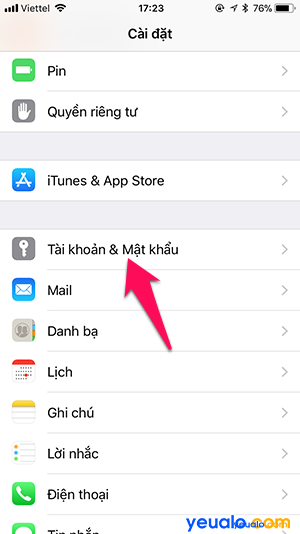
Bước 2: Chọn tiếp mục iCloud .
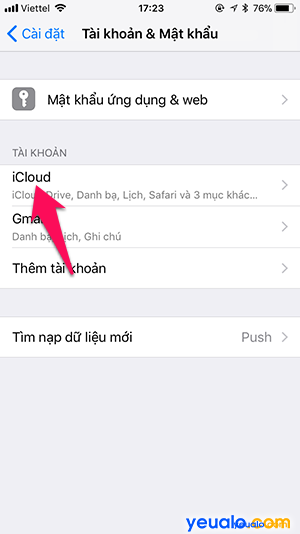
Bước 3: Chọn tiếp mục Tìm iPhone (Find My iPhone) rồi Bật hoặc Tắt tùy vào mong muốn của bạn.
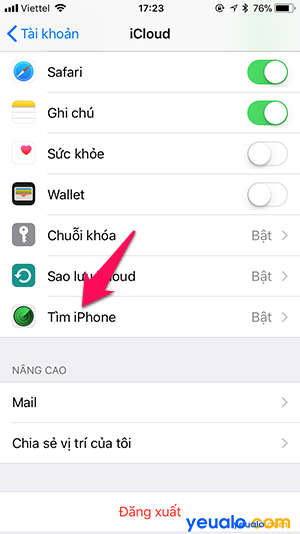
Cuối cùng, để tính năng Tìm iPhone hoạt động thì yêu cầu thiết bị của bạn phải có bật kết nối internet và tính năng Dịch vụ định vị được bật và để biết cách bật Dịch vụ định vị hãy xem bài viết này.
Hướng dẫn này bạn có thể xem và áp dụng thực hiện cho tất cả các thiết bị chạy hệ điều hành iOS như iPhone 5/ 5s/ 5Lock/ 5c, iPhone SE, iPhone 6/ 6s/ 6 Plus, 6s Plus, 6 Lock, iPhone 7/ 7 Plus, iPhone 8/ 8 Plus, iPhone X và cả các máy như iPad mini 2/3/4, iPad Air/iPad Air 2… Chúc bạn thực hiện thành công và xem thêm nhiều thủ thuật iOS hay khác tại đây.
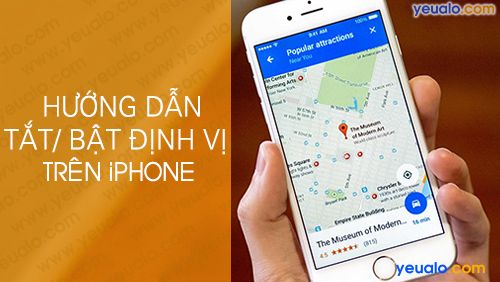


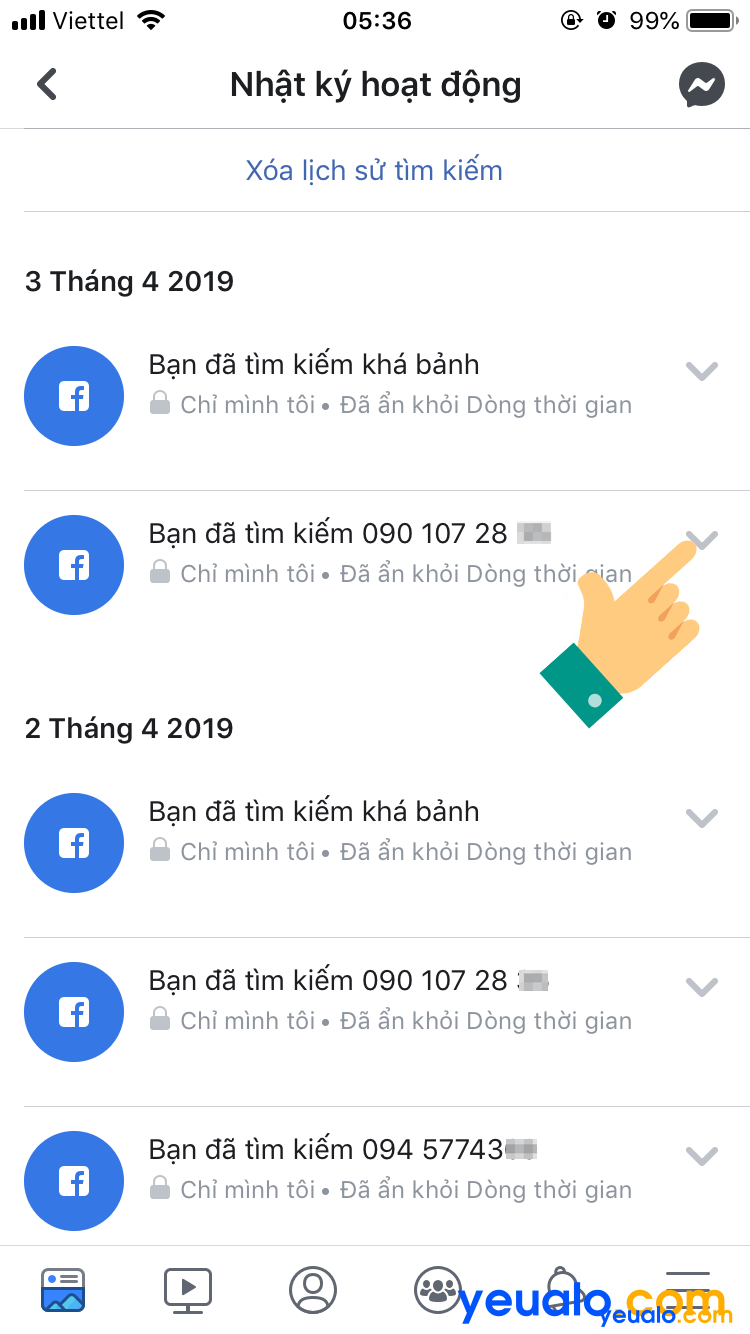









Kg yeualo.com. Tôi nay đã 88 tuổi nghề nghiệp viết báo, đã nghỉ hưu. Tôi muốn mở một trang web để vận động mọi người thực hiện một điều bổ ích. Vì đã nghỉ hưu nên không có điều kiện trao đổi với bạn bè đồng nghiệp ý tưởng của mình. Xin yeualo.com hướng dân tôi thủ tục ra sao. Chân thành cám ơn.
Chào bạn, bạn có thể nói rõ hơn điều bổ ích đó là gì không ạ!